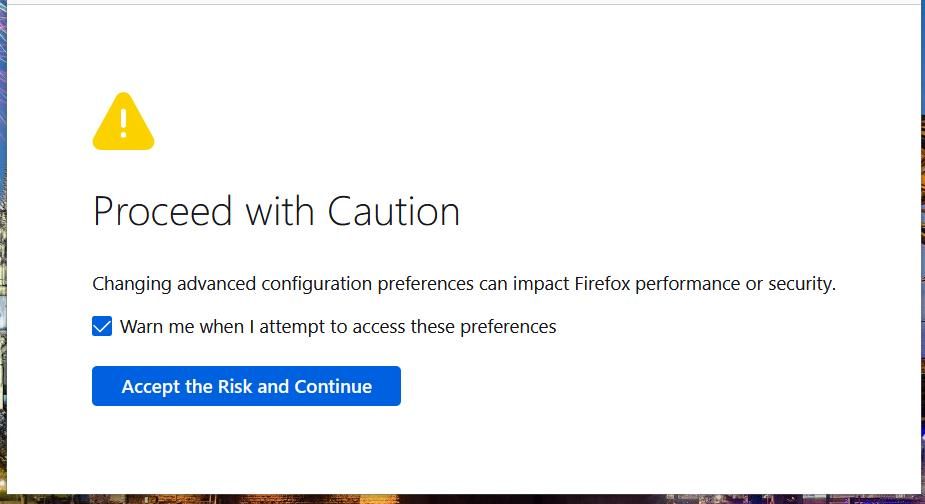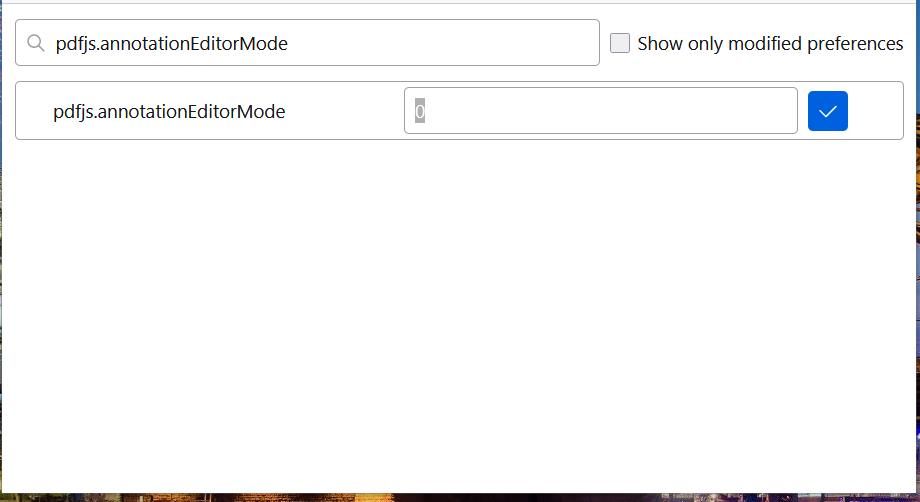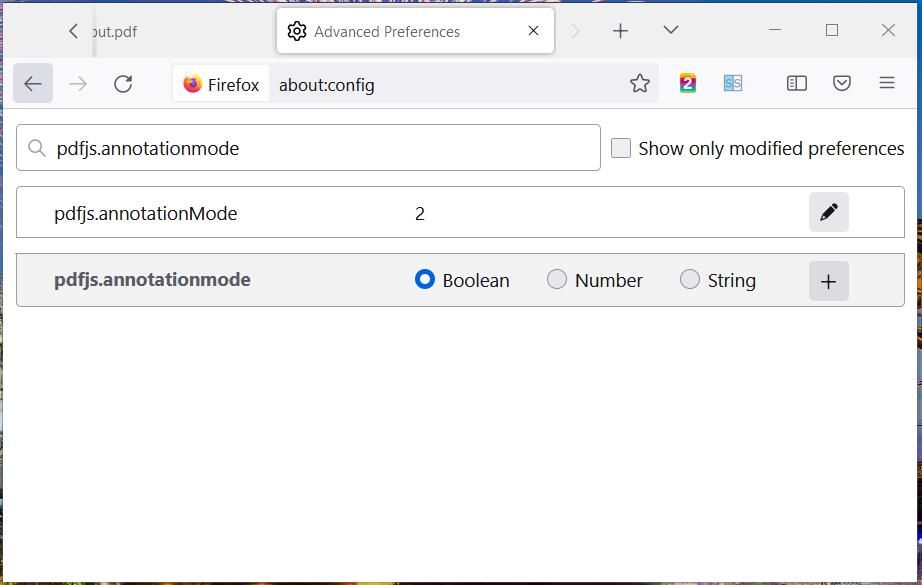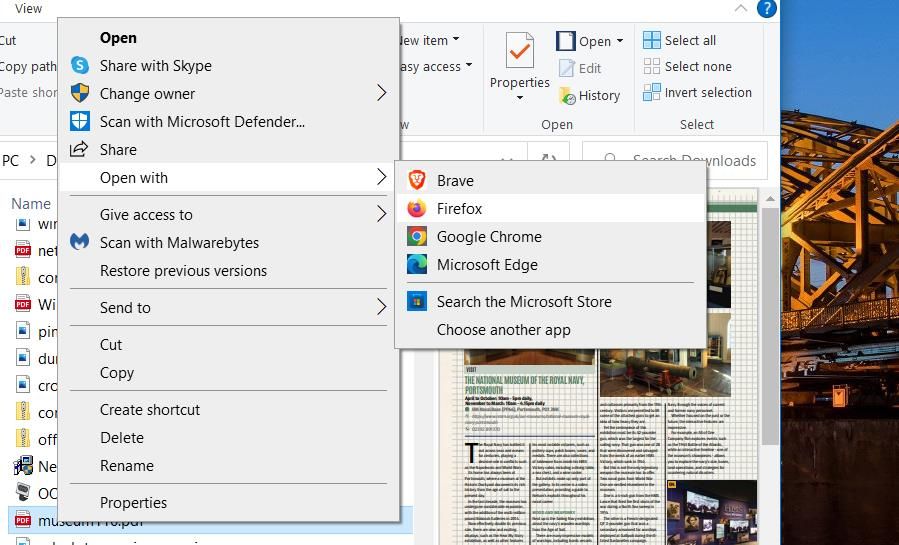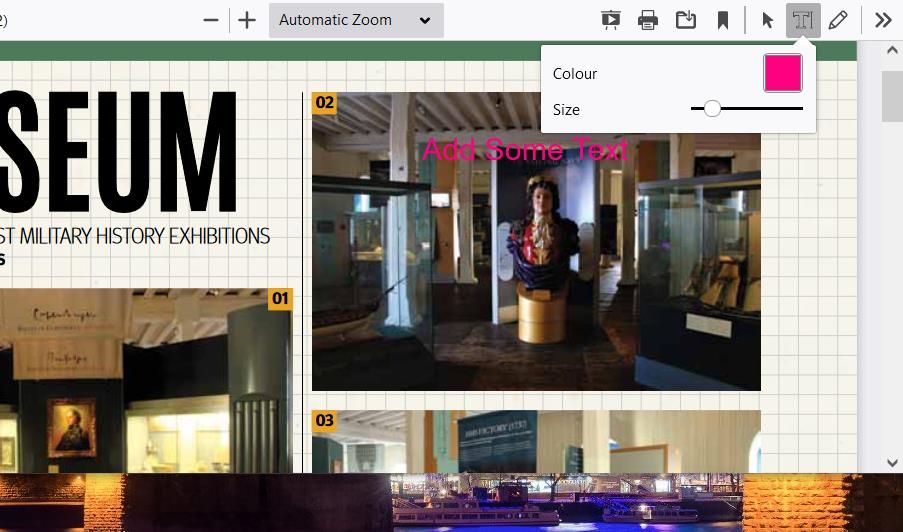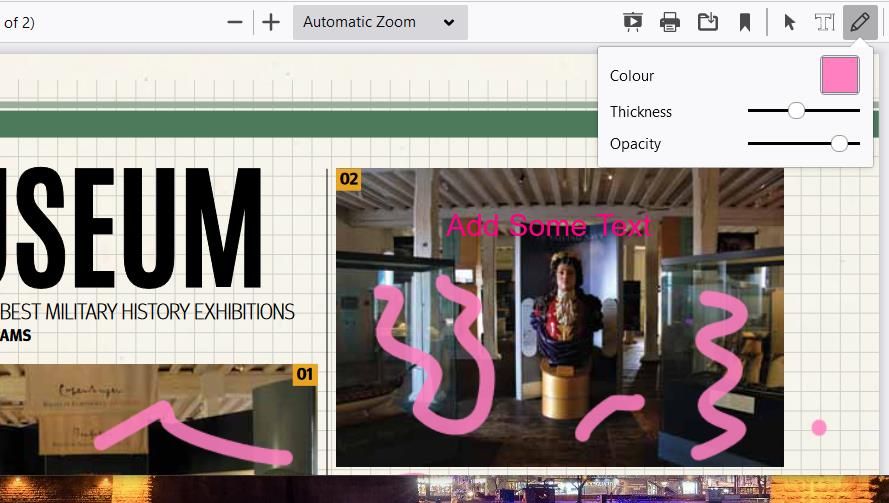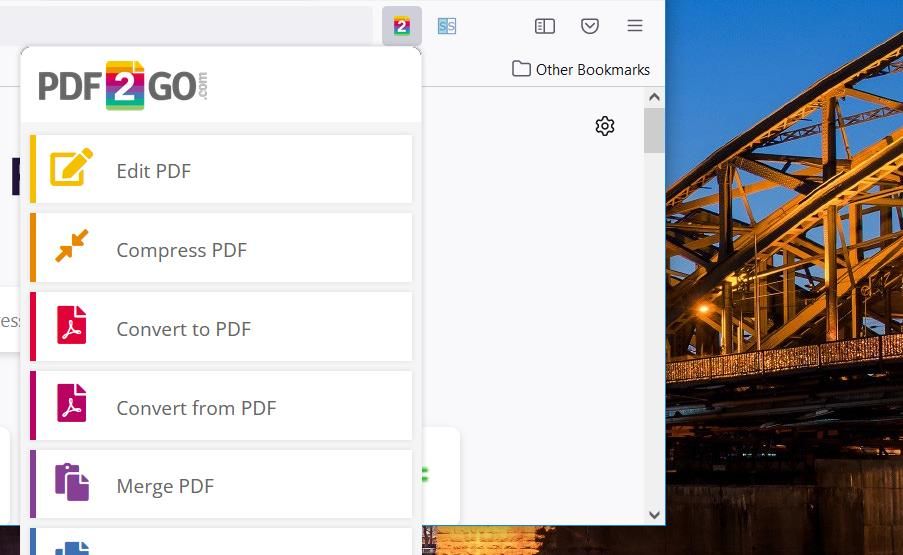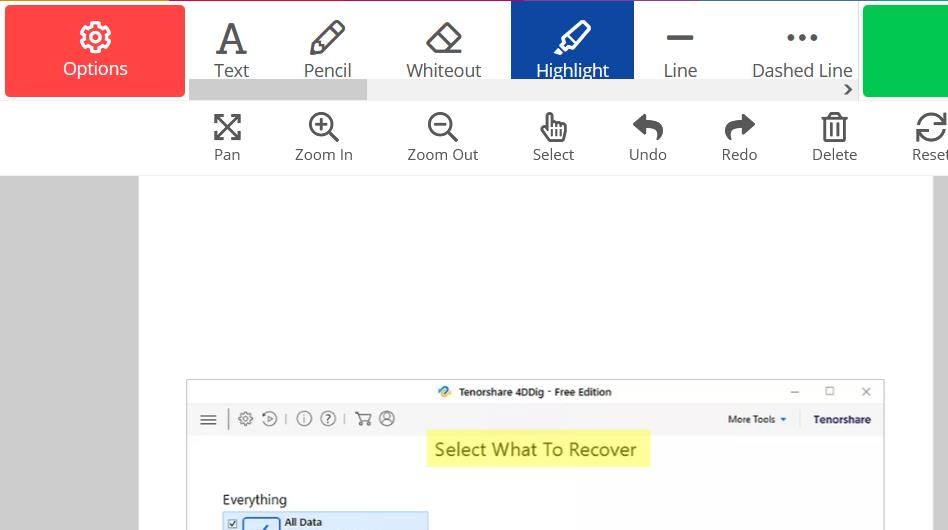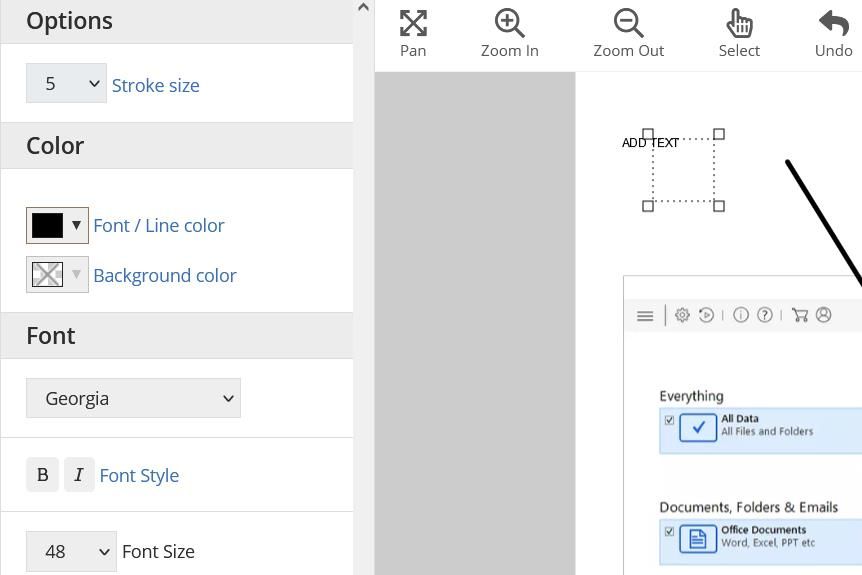Mozilla Firefox, giống như Edge và Chrome, là một trình duyệt mà bạn có thể mở và xem các tài liệu PDF. Tuy nhiên, không giống như Edge, thanh công cụ PDF của Firefox không bao gồm bất kỳ tùy chọn chú thích nào theo mặc định.
Mặc dù vậy, bạn vẫn có các tùy chọn để chú thích tệp PDF trong Firefox có và không có các tiện ích bổ sung của trình duyệt. Ở đây, chúng ta sẽ xem xét cách thực hiện.
Cách chú thích tệp PDF bằng trình xem PDF của Firefox
Ok, trình xem PDF của Firefox dường như không có bất kỳ tùy chọn chú thích nào. Tuy nhiên, bạn có thể bật các công cụ chỉnh sửa mới cho tệp PDF trong trình duyệt đó bằng cách thay đổi tùy chọn nâng cao ẩn.
Sau đó, bạn có thể chọn các tùy chọn văn bản và bản vẽ mới cho các tệp PDF trong Firefox. Đây là cách bật và sử dụng các công cụ chú thích PDF của Fox:
- Để mở Tùy chọn nâng cao tab trang, đầu vào about: config trong thanh địa chỉ URL của Fox và nhấn Trở về.
- Nhấn nút Chấp nhận rủi ro (không có bất kỳ rủi ro nào khi bật các công cụ PDF).
- Sau đó nhập pdfjs.annotationEditorMode trong hộp văn bản tùy chọn tìm kiếm.
- Bấm đúp vào pdfjs.annotationEditorMode tùy chọn để kích hoạt hộp văn bản của nó.
- Nhập a 0 giá trị cho pdfjs.annotationEditorMode trong hộp văn bản của cài đặt đó và nhấp vào màu xanh lam Tiết kiệm cái nút.
- Tiếp theo, gõ pdfjs.annotationMode trong hộp tìm kiếm.
- Các pdfjs.annotationMode giá trị của sở thích cần được đặt ở 2. Nếu pdfjs.annotationMode không được đặt ở giá trị đó, hãy nhấp đúp vào tùy chọn đó để nhập 2 và bấm vào Tiết kiệm.
- Đóng Firefox sau khi sửa đổi cài đặt about: config.
- Nhấp chuột phải vào tệp PDF trong Explorer để chọn Mở với.
- Chọn mở tệp PDF trong Firefox để xem tệp đó trong trình duyệt đó. Bây giờ bạn sẽ thấy mới Thêm chú thích FreeText và Thêm chú thích mực trên thanh công cụ của trình xem PDF của Firefox.
Nhấn nút Thêm FreeText để hiển thị các tùy chọn kích thước và màu sắc văn bản. Nhấn vào Màu sắc để chọn màu cho văn bản và kéo Kích thước thanh trượt của thanh để điều chỉnh tỷ lệ. Sau đó nhấp vào bất kỳ đâu bên trong PDF để thêm một số văn bản vào đó.
Nếu bạn muốn viết nguệch ngoạc trên PDF của mình, hãy nhấp vào Thêm chú thích mực cái nút. Chọn màu mực bằng cách bấm nút Màu sắc bảng màu. Kéo Độ dày thanh trượt sang trái hoặc phải để điều chỉnh chiều rộng của bút.
Bạn cũng có thể thay đổi mức độ trong suốt của mực bằng cách kéo thanh trượt trên Độ mờ quán ba. Nhấp chuột trái vào bất kỳ đâu bên trong PDF và giữ nút chuột để vẽ trên tài liệu.
Để lưu một tệp đã chỉnh sửa, hãy nhấp vào Tải xuống cái nút. Chọn một thư mục để đưa tệp PDF vào và nhập tiêu đề vào hộp Tên tệp. Nhấp chuột Tiết kiệm để thêm PDF vào thư mục đã chọn.
Cách chú thích tệp PDF trong Firefox với PDF2Go
Trình xem PDF của Firefox chỉ có hai tùy chọn chỉnh sửa. Nếu bạn muốn thêm các điểm nổi bật và hình dạng vào tài liệu, bạn sẽ cần sử dụng tiện ích bổ sung PDF2Go. PDF2Go là một phần mở rộng PDF dành cho Firefox, giúp các công cụ chỉnh sửa, nén, chuyển đổi và hợp nhất tài liệu PDF có thể truy cập được trong Fox.
Để cài đặt tiện ích mở rộng đó, hãy mở trang PDF2Go được liên kết bên dưới trong Firefox. Chọn PDF2Go của Thêm vào Firefox và nhấp vào cộng một lần nữa để xác nhận. Sau đó, bạn sẽ thấy một Trình chỉnh sửa PDF trực tuyến trên thanh công cụ URL của Fox.
Nhấn vào Trình chỉnh sửa PDF trực tuyến để hiển thị menu của nó. Lựa chọn Chỉnh sửa PDF để mở một trang có Chọn tập tin quyền mua. Nhấn nút Chọn tập tin chọn một tệp PDF và nhấp vào Mở.
Bây giờ bạn có thể bắt đầu chỉnh sửa tệp PDF của mình. Nhấn nút Điểm nổi bật trên thanh công cụ. Sau đó, giữ nút trái của chuột và kéo một hộp màu vàng trên văn bản bạn cần đánh dấu trong tài liệu đang mở.
Nếu bạn muốn thêm hình dạng, hãy nhấp vào Mũi tên, Hình chữ nhậthoặc Hình elip tùy chọn. Sau đó, kéo các hình dạng vào tài liệu bằng cách giữ chuột trái và di chuyển con trỏ.
Bạn có thể thêm ghi chú bằng cách nhấp vào Chữ cái nút. Bấm vào một vị trí trong tài liệu để đặt hộp văn bản, sau đó kéo các góc của nó bằng con trỏ để thay đổi kích thước. Sau đó, bạn có thể nhập văn bản trong hộp. Nhấn nút Tùy chọn để truy cập các cài đặt để thay đổi màu sắc, kích thước và kiểu phông chữ của hộp văn bản của bạn.
Khi bạn hoàn thành, hãy nhấp vào Lưu thành cái nút. Lựa chọn Tiết kiệm để chuyển đổi tệp. Nhấn Tải xuống để lưu nó vào một thư mục cục bộ.
Tải xuống: PDF2Go – Trình chỉnh sửa & Chuyển đổi PDF (Miễn phí)
Chú thích tài liệu PDF của bạn trong Firefox thay vì Edge
Vì vậy, người dùng Firefox không cần phải chuyển sang Edge để ghi chú các tệp PDF. Bật tùy chọn chỉnh sửa PDF tích hợp của Firefox và thêm tiện ích mở rộng PDF2Go vào trình duyệt đó sẽ cung cấp cho bạn hầu hết các công cụ chú thích PDF mà bạn có thể cần. Bạn có thể thêm văn bản, hình vẽ nguệch ngoạc, hình dạng và điểm nổi bật vào tệp PDF của mình bằng các công cụ đó.